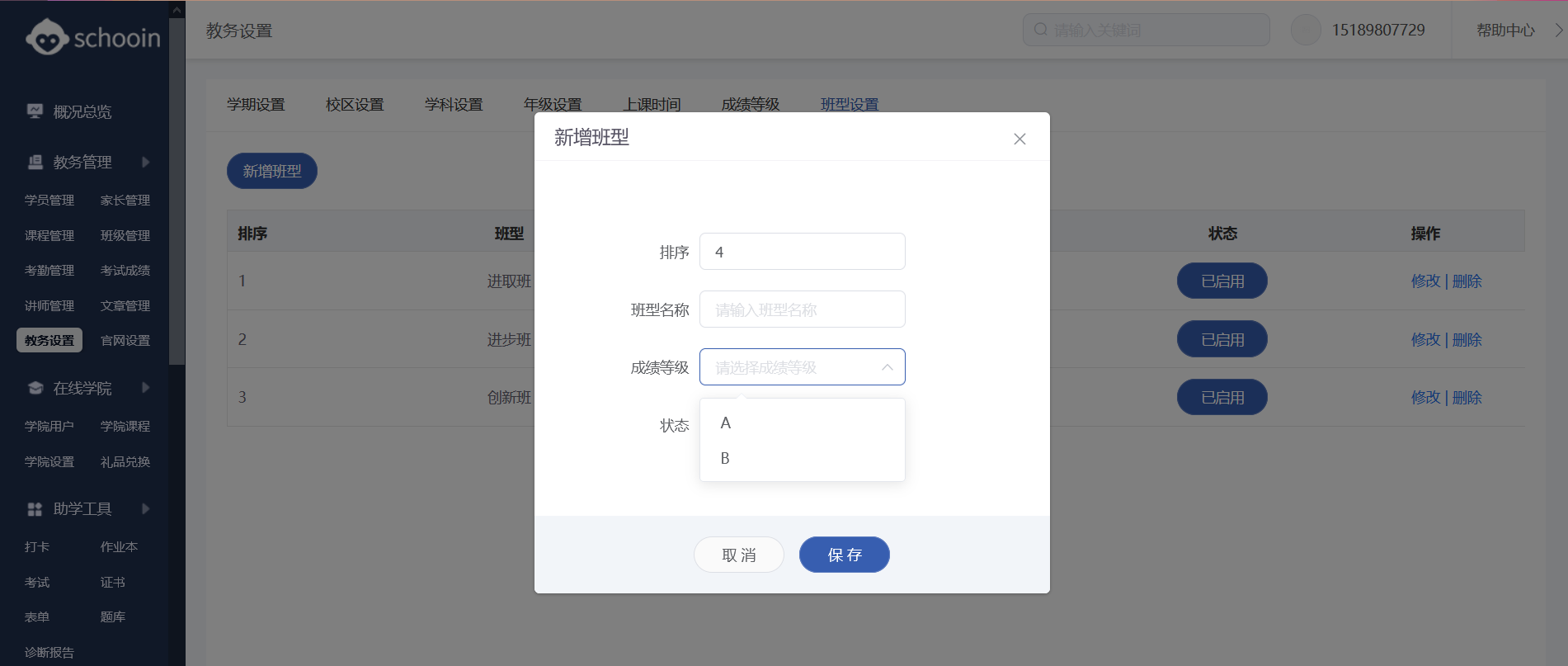2.1 校区搭建
机构开通账号进入后台之后,需要对校区基本信息进行完善,包含学期、校区、学科、年级、班型等基础设置。
1)学期设置
在学期列表可设置状态、进行修改和删除操作。点击新增学期按钮,进入新增学期界面。
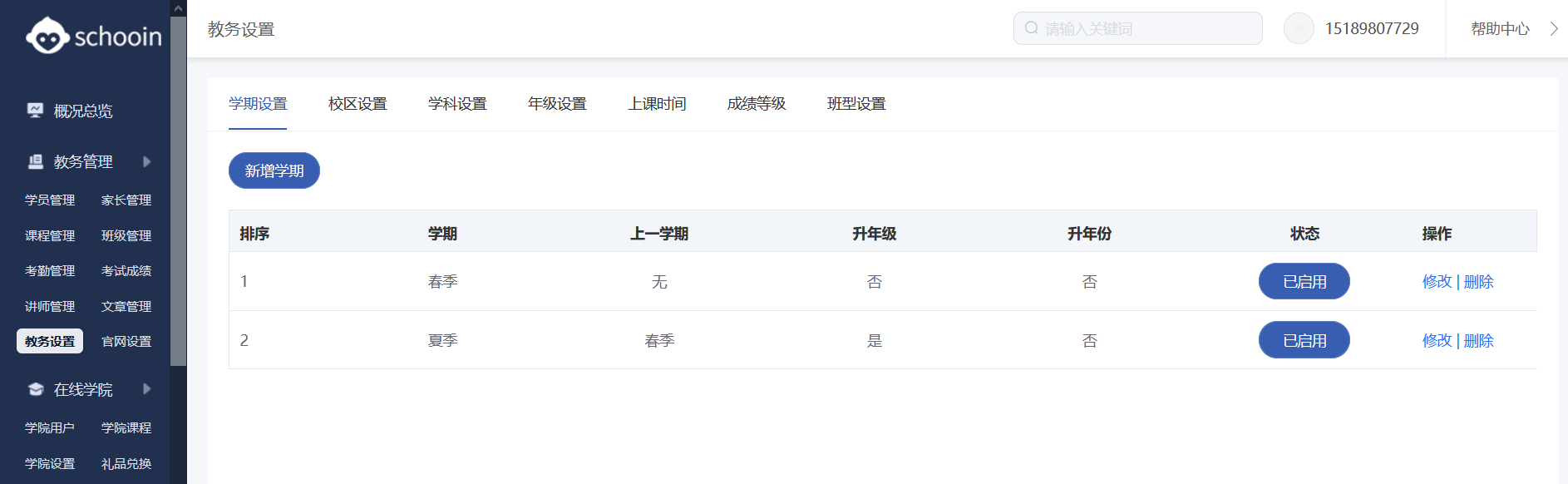
新增学期:可以手动设置学期排期,输入学期名称,选择上一学期,升年级或升年份选择,设置状态启用或禁用。点击保存,新增成功。
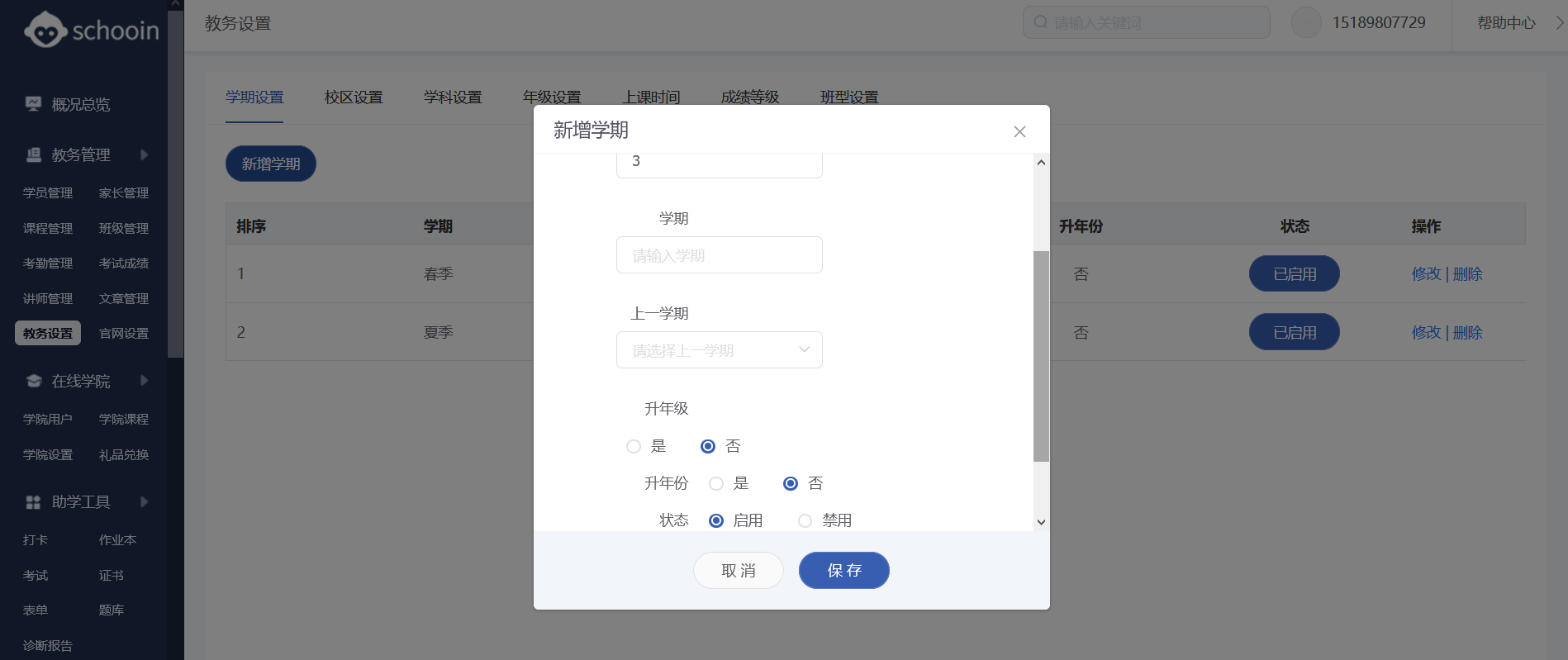
2)校区设置
在校区列表可对其设置状态、进行修改或删除操作。点击新增校区按钮,进入新增校区界面。
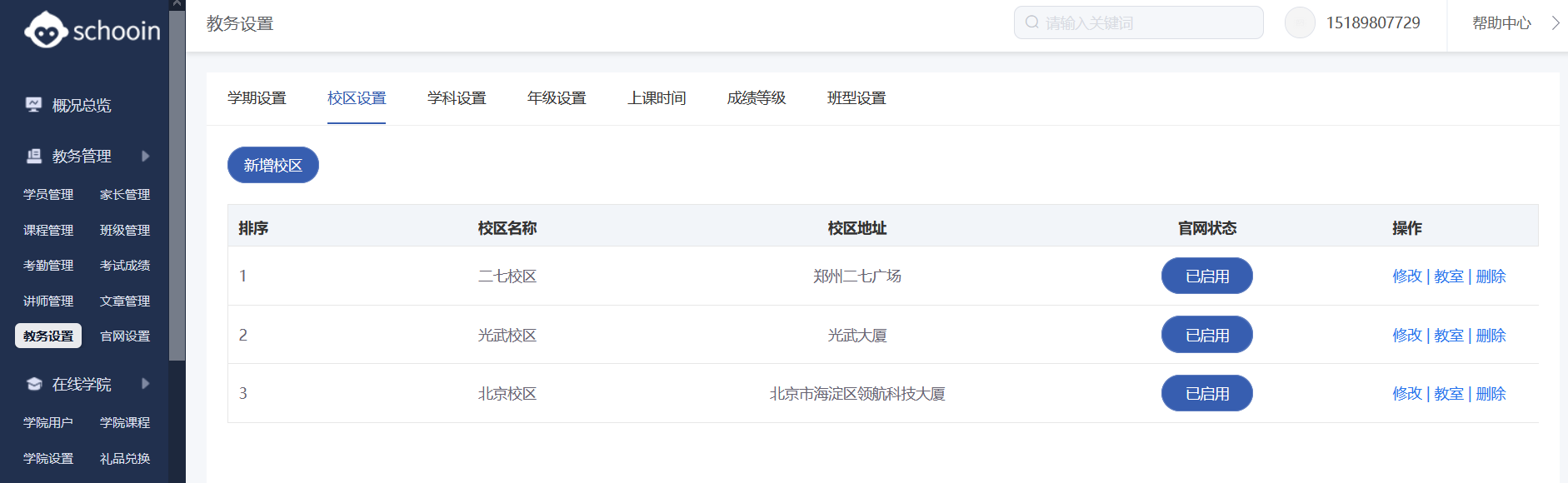
新增校区:添加校区排序、校区名称、校区地址、地图等基本信息完成设置。
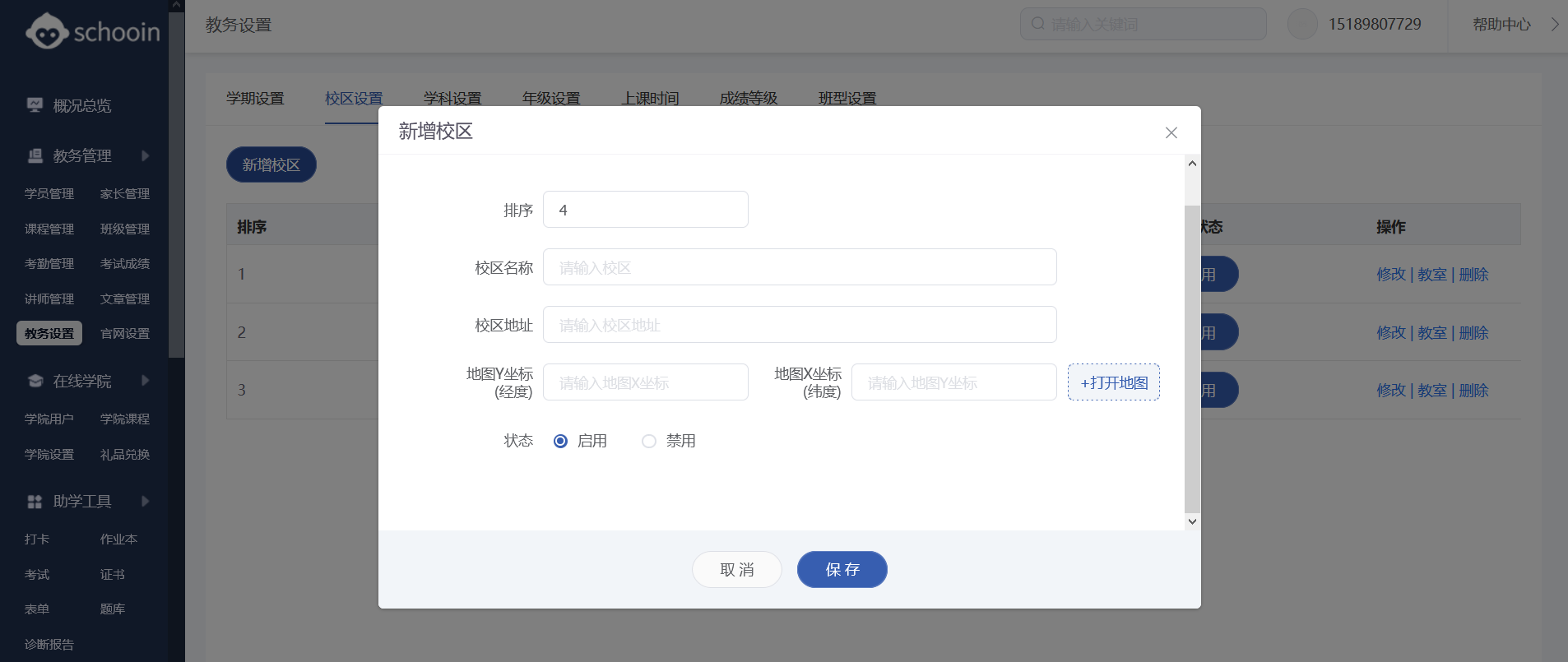
3)教室设置
校区设置之后,需要对该校区教室进行提前设置,这样后期才能进行排班排课。
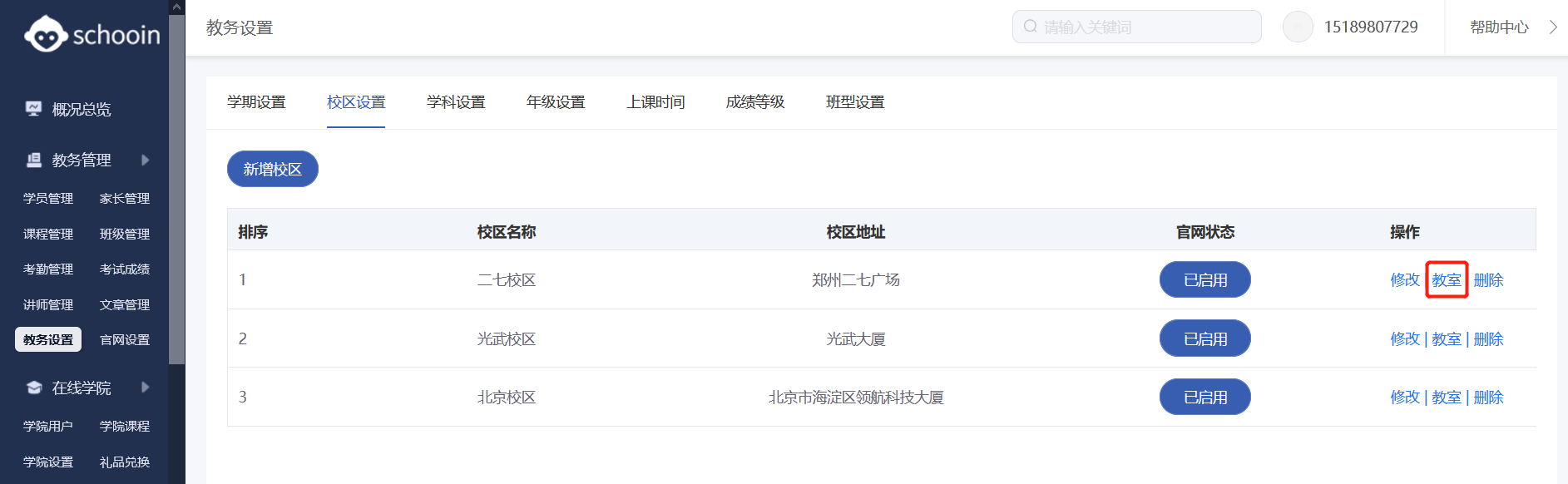 进入教室设置入口,点击新增教室,根据校区情况直接进行创建。
进入教室设置入口,点击新增教室,根据校区情况直接进行创建。
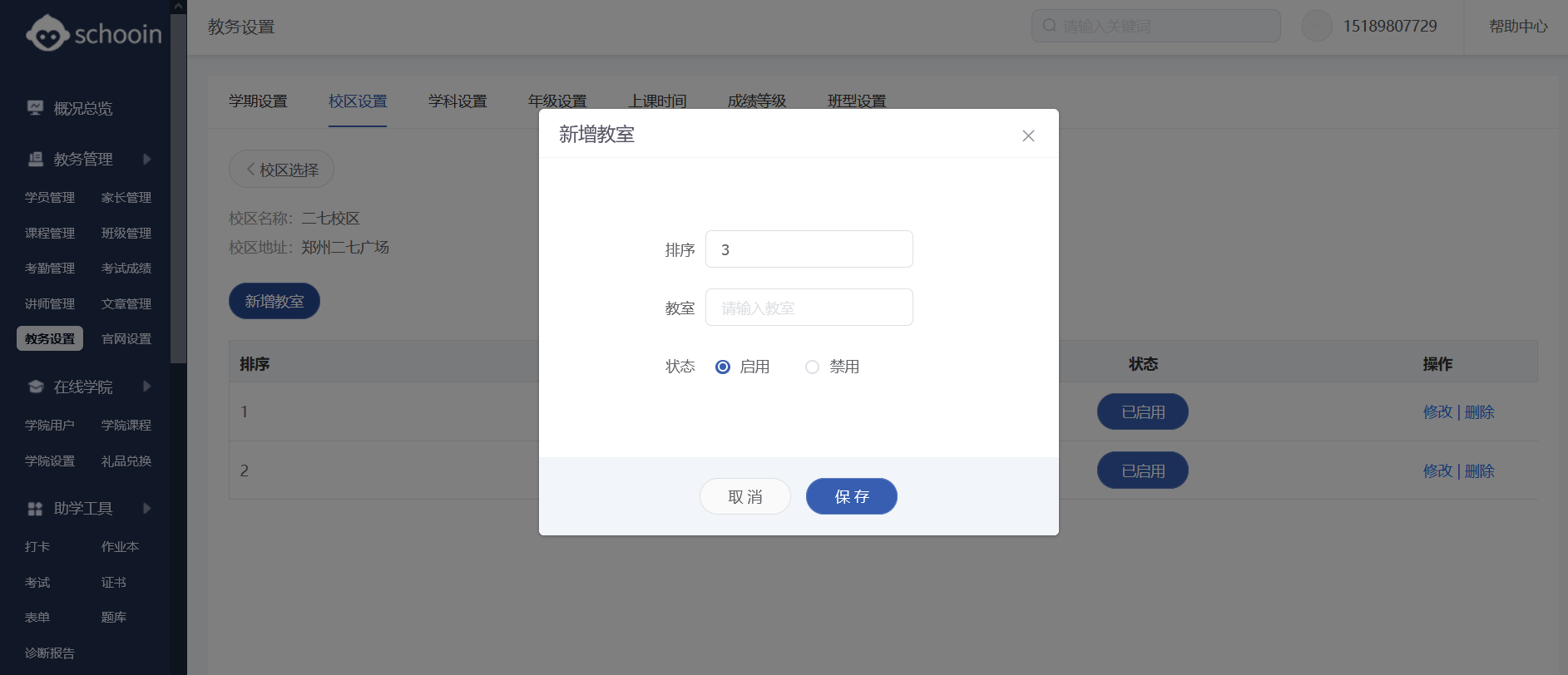
4)学科设置
在学科列表可对其设置状态、进行修改或删除操作。点击新增学科按钮,进入新增学科界面。
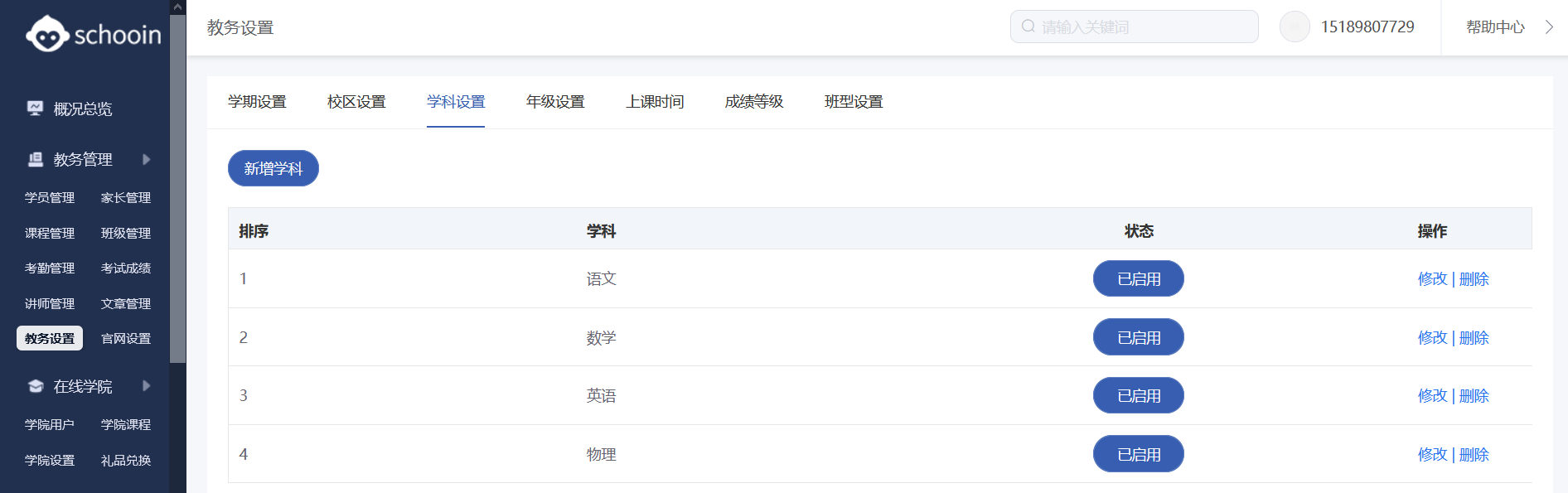 新增学科:设置排序、输入学科名称,设置状态显示或隐藏。点击保存,新增成功。
新增学科:设置排序、输入学科名称,设置状态显示或隐藏。点击保存,新增成功。
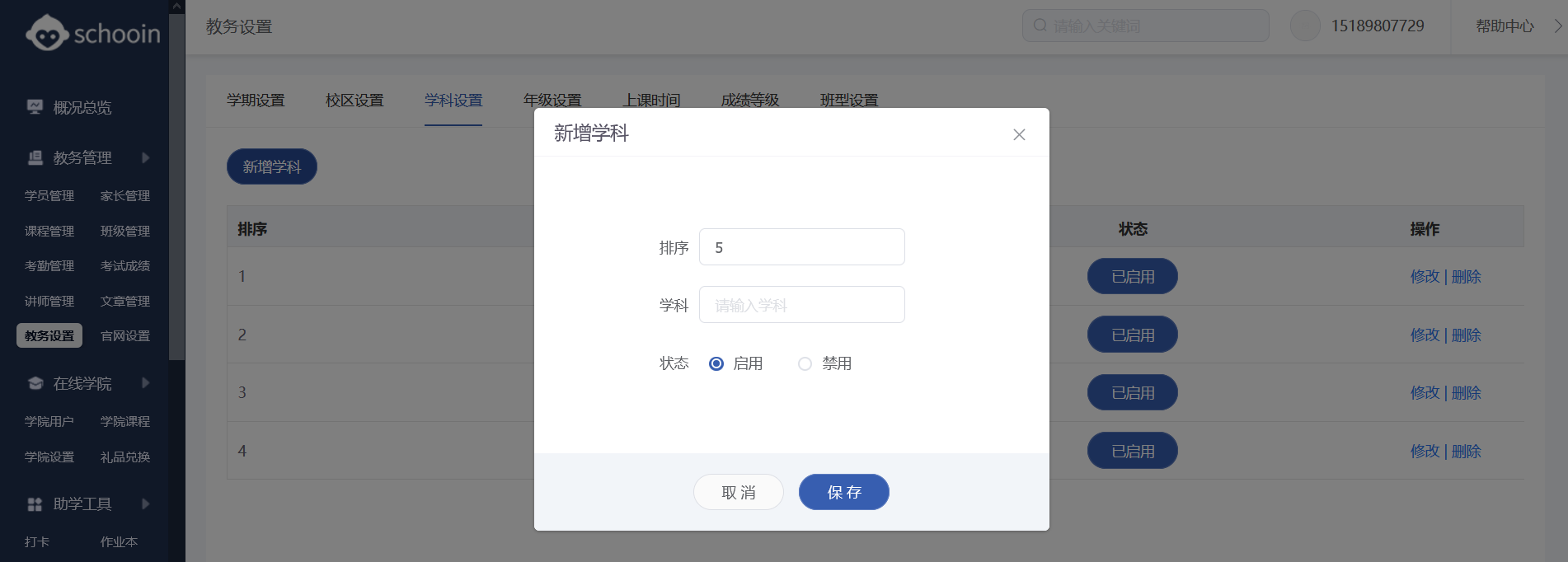
5)年级设置
在年级列表可对其设置状态、进行修改或删除操作。点击新增年级按钮,进入新增年级界面。
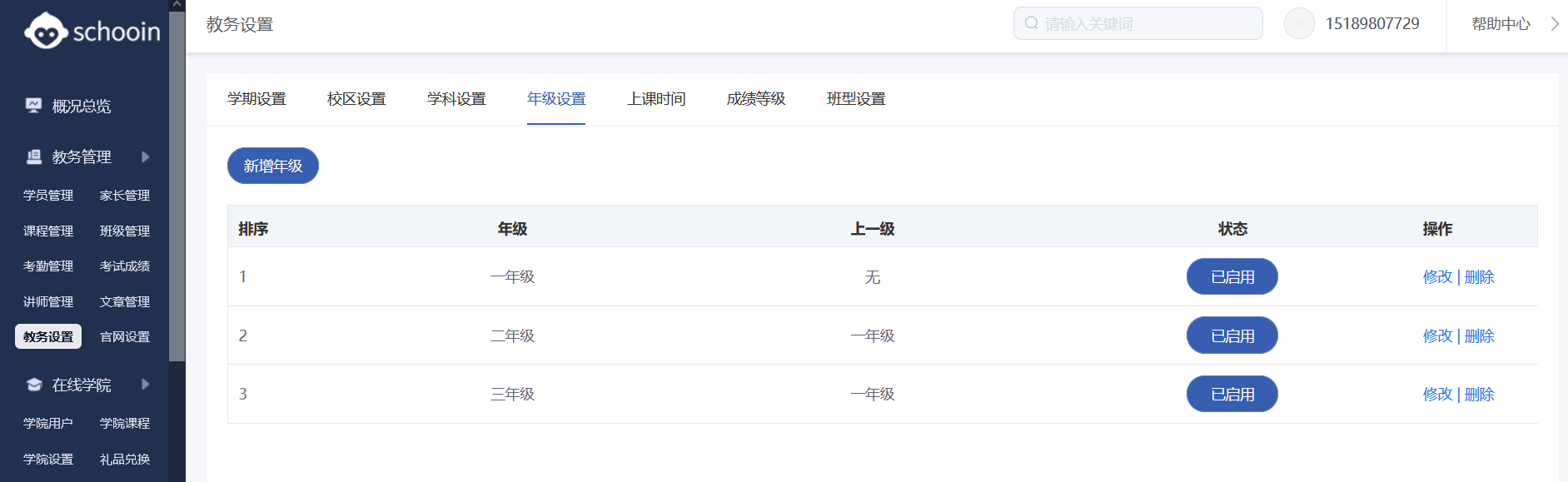
新增年级:设置年级排序,填写年级名称及上一级,状态选择启用或禁用,点击保存,新增年级成功。
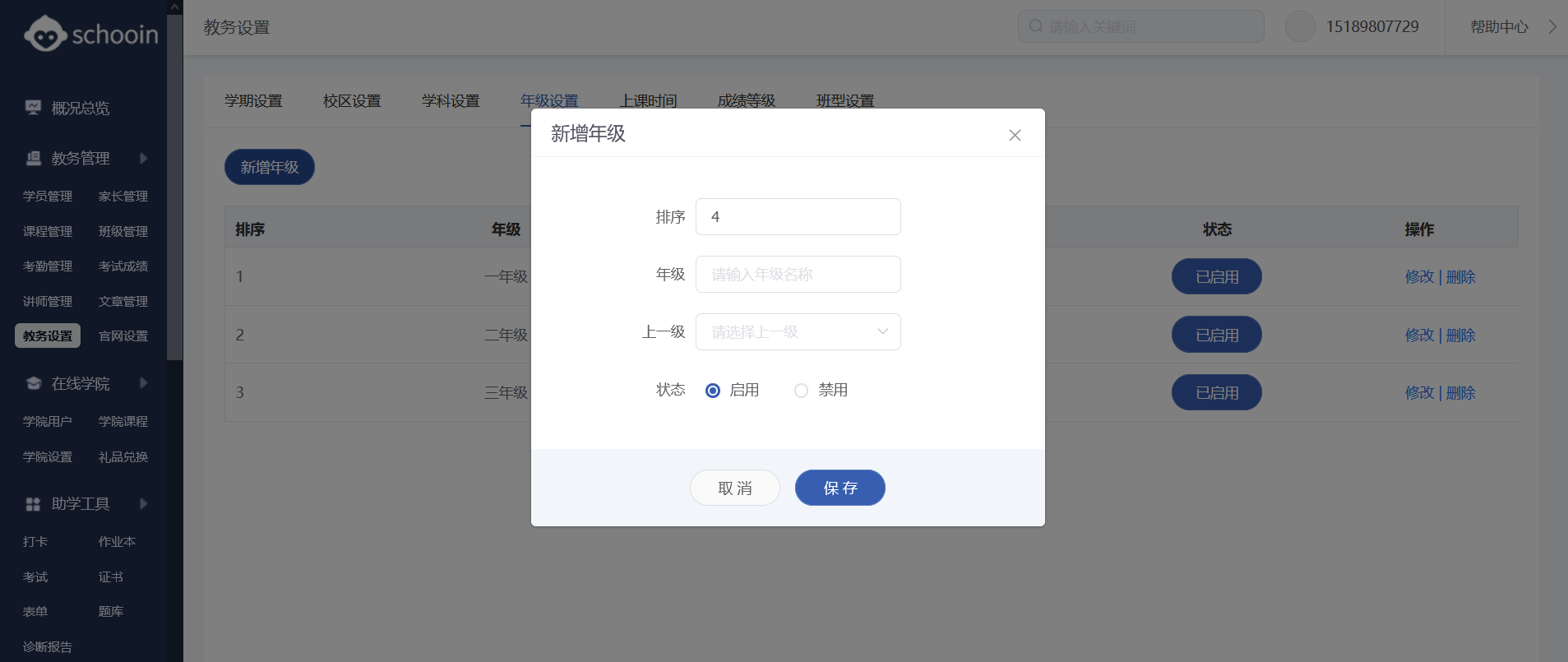
6)上课时间
针对学生的不同上课需求,可设置不同的上课时间。在上课时间列表可对其设置状态、进行修改或删除操作。点击新增上课时间按钮,进入编辑界面。
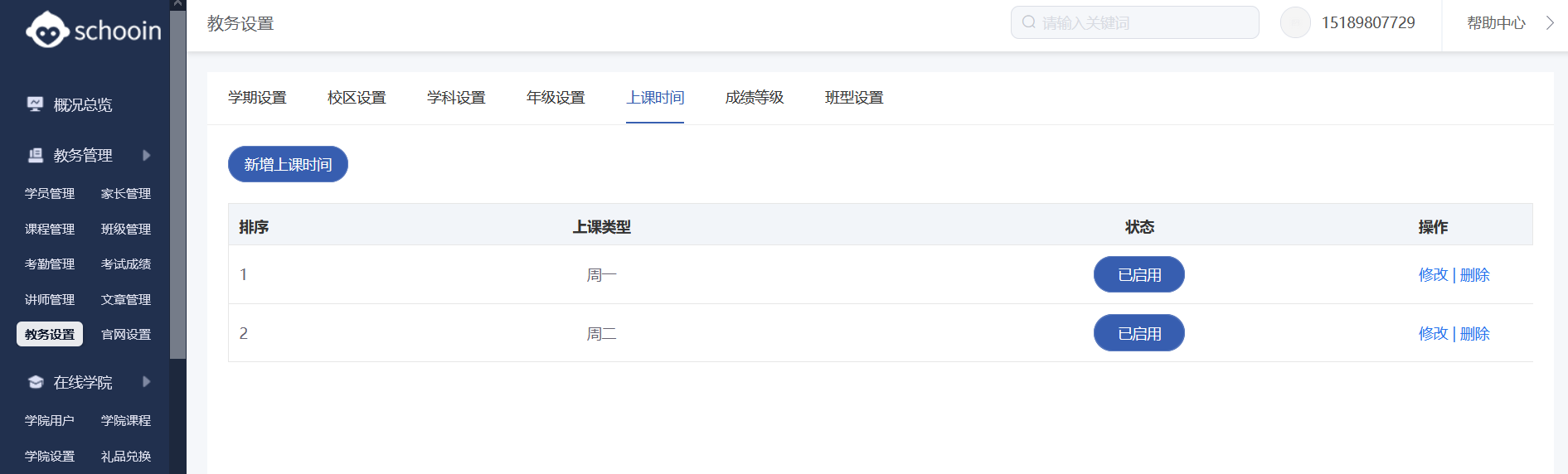 新增上课时间:设置排序及上课时间,选择启用或禁用状态,点击保存完成设置。
新增上课时间:设置排序及上课时间,选择启用或禁用状态,点击保存完成设置。
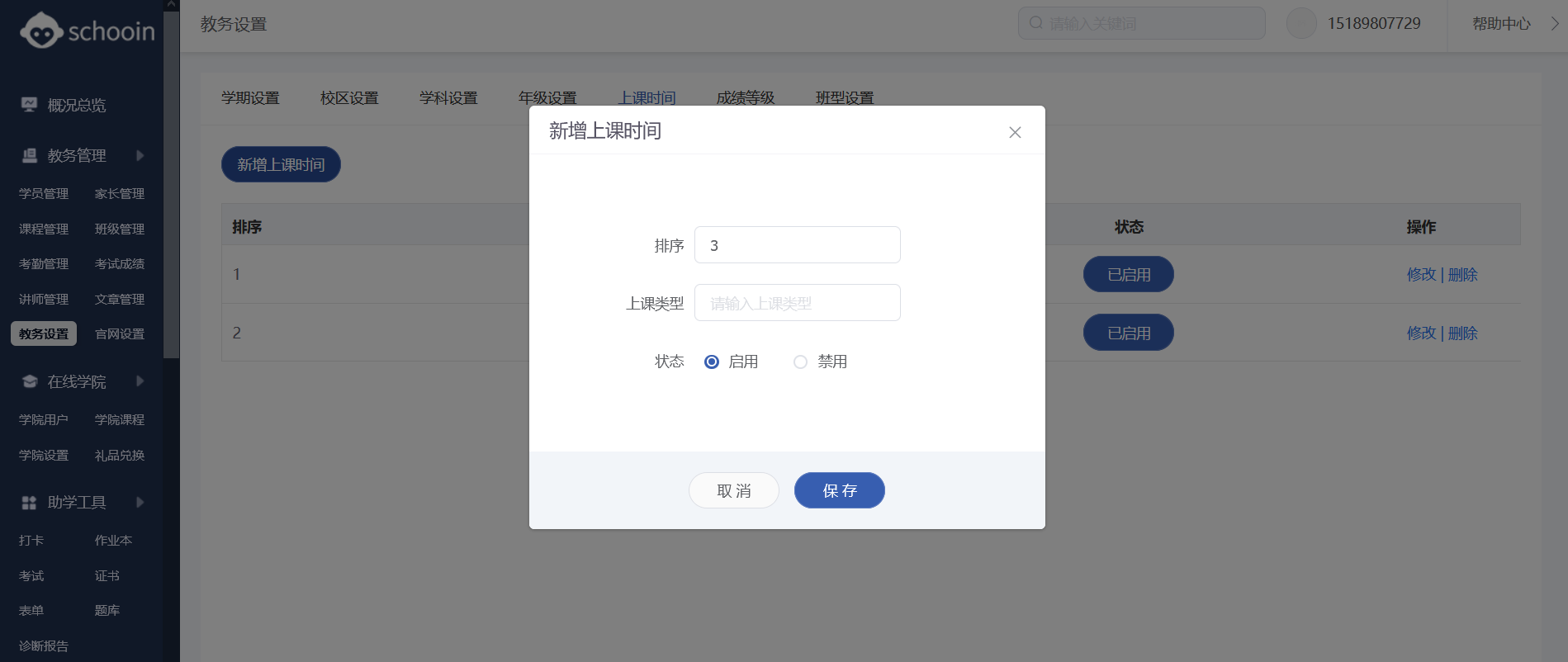
7) 成绩等级
成绩等级主要针对有入门成绩门槛的班型,机构可以根据自己的业务场景进行等级的提前设置。
在成绩等级列表会显示已经设置的不同等级,可以进行修改或删除。
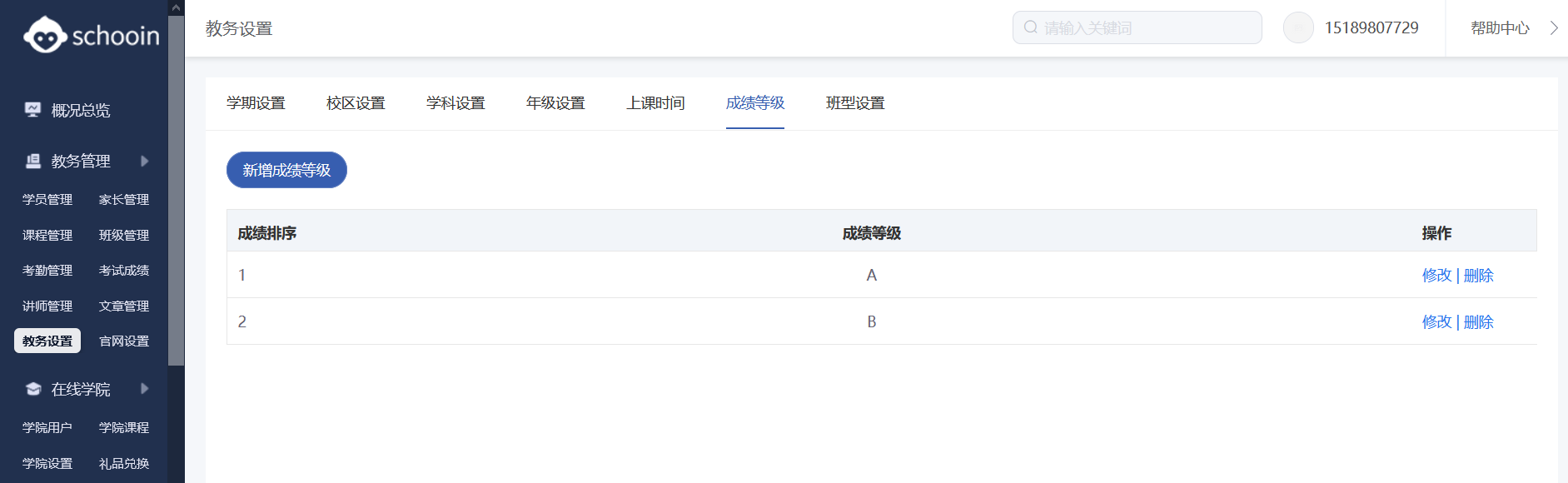 新增成绩等级:设置排序,添加成绩等级代码,点击保存完成设置。
新增成绩等级:设置排序,添加成绩等级代码,点击保存完成设置。
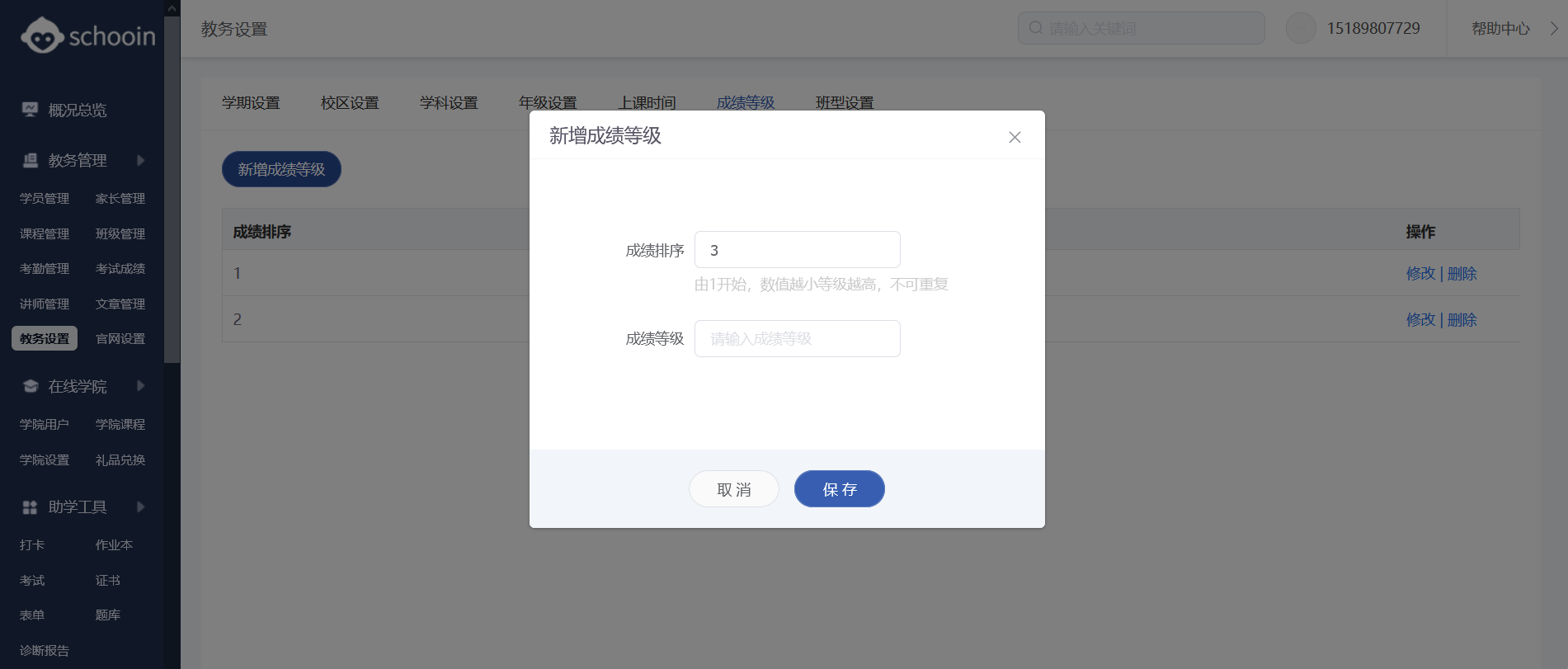
8)班型设置
班型对应不同的成绩等级,可以根据机构分层教学的需求进行设置。在班型列表中可对其设置状态、进行修改或删除操作。点击新增班型按钮,进入新增班型界面。
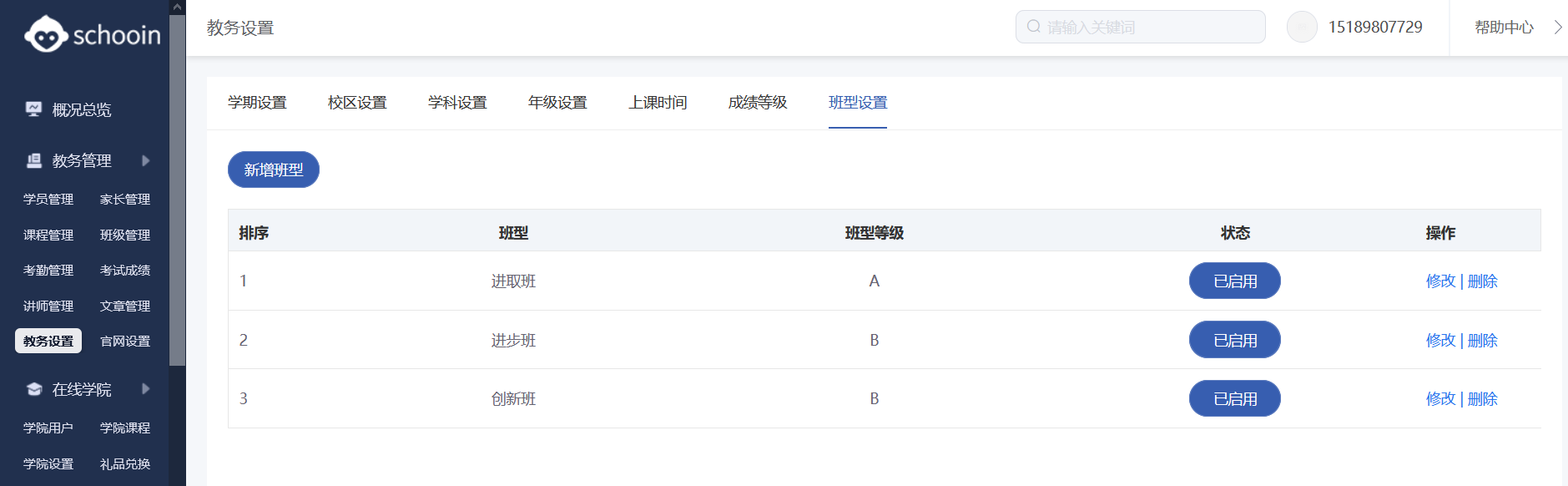 新增班型:设置班型排序,班型名称及对应等级选择,点击保存完成设置。
新增班型:设置班型排序,班型名称及对应等级选择,点击保存完成设置。